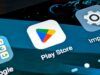Come eseguire l’accesso a Google Play Store
Hai da poco acquistato uno smartphone Android e, trattandosi del tuo primo telefono di questo tipo (prima usavi un vecchio cellulare senza app e connessione a Internet), ci sono alcune cose che non riesci proprio a comprendere, in primis come avvalerti del Play Store per scaricare applicazioni e giochi. Non ti preoccupare: se le cose stanno in questo modo, sarai felice di sapere che sono qui per darti una mano e chiarirti le idee sul funzionamento del market digitale di Google.
Per eseguire l'accesso al Play Store devi compiere delle piccole operazioni preliminari (la più importante è la creazione di un account Google, se non l'hai già), ma poi è tutto semplicissimo. Ti assicuro che in pochissimi tap sarai più che pronto a scaricare tutte le app che desideri.
Coraggio: prenditi cinque minuti di tempo libero, leggi le indicazioni che trovi di seguito e mettile in pratica. Ti assicuro che, anche se non sei un esperto del mondo tech, in men che non si dica riuscirai a raggiungere il tuo scopo. Buona lettura buon download!
Indice
- Come creare un account Google
- Come eseguire l'accesso al Google Play Store
- Come accedere al Google Play Store con un altro account
- Come eseguire l'accesso a Google Play Store senza account
Come creare un account Google
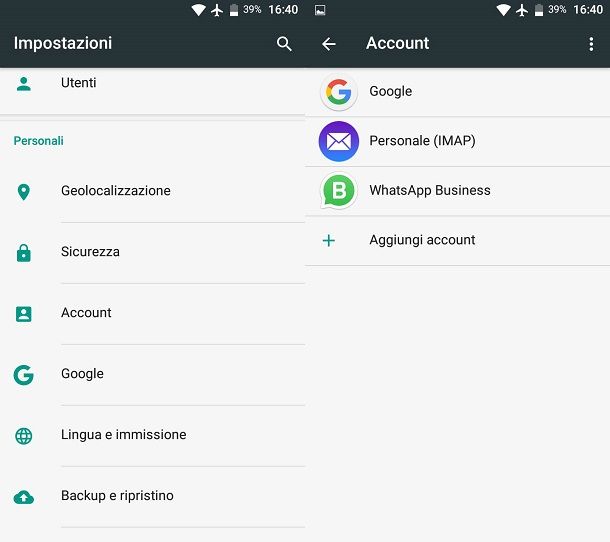
Se il tuo intento è quello di eseguire l'accesso al Google Play Store, ovvero il negozio virtuale tramite il quale si scaricano, acquistano e installano applicazioni e giochi sui dispositivi Android, la prima procedura che devi effettuare è la creazione (o configurazione) di un account Google.
Solitamente, la creazione di un account Google è una procedura viene eseguita in fase di configurazione di un nuovo terminale Android ma, qualora volessi creare un nuovo account da aggiungere al tuo dispositivo, puoi procedere dal menu delle impostazioni (accessibile premendo l'icona dell'ingranaggio). Vai quindi su Utenti e account > Aggiungi account > Google > Crea un account e segui le istruzioni a schermo.
Per creare un account Google da PC, invece, puoi collegarti alla pagina iniziale del noto motore di ricerca, utilizzando un browser per la navigazione in Internet. Nella schermata principale, fai clic sulla voce Accedi situata in alto a destra e premi poi sulla dicitura Crea un account, seguendo le istruzioni a schermo.
Nel caso in cui avessi la necessità di maggiori informazioni sulla procedura per la creazione di un account, ti consiglio di approfondire tramite questo mio tutorial dedicato appunto all'argomento.
Come eseguire l'accesso al Google Play Store
Una volta creato un account Google, questo deve essere configurato sul proprio dispositivo Android, per poter usufruire dei servizi Google e per accedere al Play Store. Su PC, invece, ti basta fare l'accesso alla piattaforma con il tuo account. Andiamo però con ordine.
Android
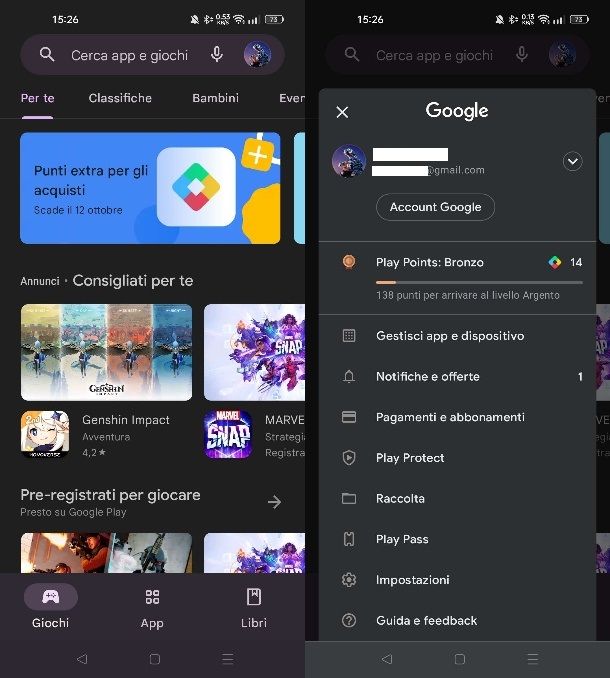
Se hai creato un account Google da Android, eseguendo le operazioni che ti ho indicato nel capitolo precedente, dovresti avere automaticamente accesso al Play Store, ovvero il negozio virtuale dei device Android, la cui icona è situata nella schermata principale dello stesso.
Se invece hai creato un account Google da un altro dispositivo, come un computer, l'operazione che devi effettuare è quella di associare l'account in questione ad Android. Quest'operazione si effettua dal pannello Impostazioni di questo sistema operativo, selezionando le voci Utenti e account > Google e digitando i dati di login del tuo account Google. A tal proposito, ti consiglio di approfondire tramite questo mio tutorial.
Fatto ciò, non ti resta che aprire il Play Store e verificare che il login automatico sia stato effettuato. Fai quindi tap sull'icona del Play Store (il simbolo ▶ colorato) e attendi di poter visualizzare la schermata principale. Premendo sulla tua foto profilo in alto a destra, puoi visualizzare l'account Google collegato.
Ad accesso effettuato, utilizza il motore di ricerca che trovi in alto per individuare l'applicazione che ti interessa scaricare e poi, installala sul tuo device pigiando sul pulsante Installa .
Al termine dell'installazione e del download automatico, potrai avviare l'app premendo sul bottone Apri oppure sull'icona dell'app nella home screen o nella lista delle applicazioni. Per ulteriori delucidazioni su come scaricare app su Android, leggi la mia guida dedicata.
Computer
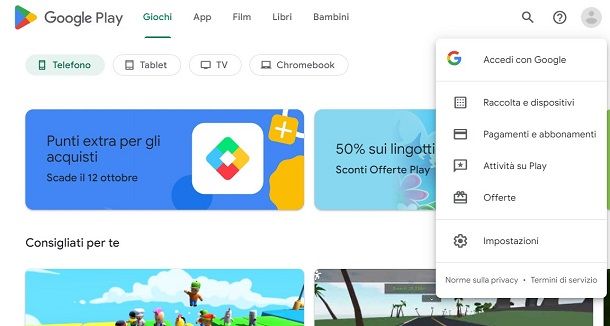
Se lo desideri, puoi effettuare l'accesso al Google Play Store anche da computer, in modo da vedere l'elenco completo delle applicazioni e dei giochi che è possibile acquistare e installare su Android.
Per effettuare quest'operazione, apri il browser che solitamente utilizzi per navigare su Internet e recati sul sito play.google.com in modo da vedere a schermo la pagina iniziale del Play Store di Google.
Adesso, fai clic sulla foto profilo in alto a destra e, nel riquadro che ti viene mostrato, premi sulla voce Accedi con Google. Non ti resta che digitare i dati di accesso del tuo account Google (indirizzo Gmail e password ad esso associata) per eseguire l'accesso. Durante questa fase, potrebbe esserti richiesto di rispondere correttamente al metodo di sicurezza (2FA) impostato nel tuo account.
Effettuare l'accesso al Play Store da computer può essere utile per eseguire il download remoto dei giochi e app. Per farlo, ti basta individuare l'applicazione che vuoi installare e premere successivamente sul pulsante Installa dal menu a tendina Scegli un dispositivo. A questo punto, fai clic sul device Android da te in uso, premi su Installa e su OK. L'applicazione da te selezionata verrà automaticamente scaricata sul tuo smartphone o tablet Android. Comodo, non trovi?
Come accedere al Google Play Store con un altro account
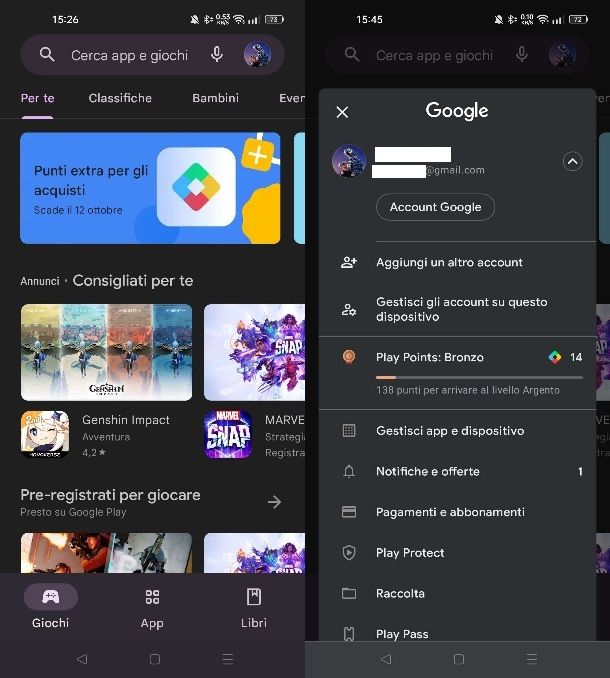
Se possiedi un altro account Google, diverso da quello già configurato sul tuo smartphone o tablet Android, con il quale vuoi accedere al Play Store, puoi eseguire quest'operazione facilmente in pochi e semplice passaggi.
Su Android, avvia il Play Store tramite la sua icona in home screen e premi sulla tua foto profilo in alto. Faccio ciò, premi sull'icona ▼ a fianco del nome del tuo account per espandere le voci nel riquadro a schermo.
Premi dunque sulla dicitura Aggiungi un altro account e poi sulla voce Google. Non ti resta che effettuare l'accesso digitando il tuo indirizzo Gmail e la password ad esso associata (superando eventualmente anche il metodo di sicurezza impostato) per effettuare l'accesso col nuovo account Google.
Puoi passare da un account a un altro nel Play Store, avviando quest'ultimo, pigiando sulla foto profilo in alto e selezionando quello che preferisci dall'elenco che ti viene mostrato.
Su computer, invece, puoi eseguire la stessa operazione raggiungendo il sito Web play.google.com. Se sei già collegato con un account Google, fai clic sulla foto profilo in alto a destra e premi sulla voce Cambia account.
Nella schermata che ti viene mostrata, scegli un altro account Google tra quelli in elenco (se ne avevi già effettuato il login in passato) oppure premi sulla voce Utilizza un altro account, per effettuare il login con il nuovo account Google, operazione che si rifletterà automaticamente anche sulla versione Web del Play Store.
Come eseguire l'accesso a Google Play Store senza account
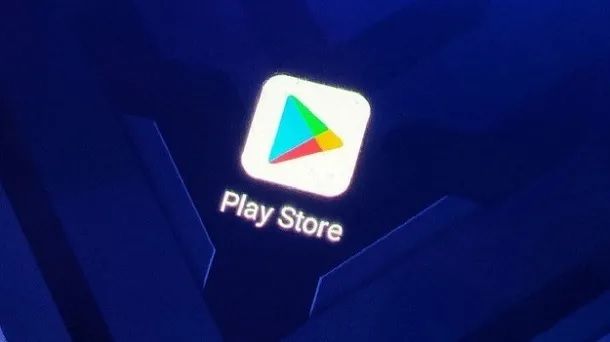
Vuoi eseguire l'accesso a Google Play Store senza account? In questo caso, devo subito avvisarti che le operazioni di download e installazione delle app dal Play Store possono essere effettuato solo e soltanto se si dispone di un account Google, argomento di cui ti ho parlato nei precedenti capitoli.
Se non vuoi usare un account Google per installare le tue app sul tuo smartphone o tablet Android, allora puoi fare affidamento ad altri store alternativi, come quelli di cui ti ho parlato in questo mio tutorial.
Allo stesso modo, se hai uno smartphone Huawei senza servizi Google e vuoi ripristinare l'accesso al Play Store puoi ricorrere a soluzioni come quelle indicate nel mio tutorial sul tema.

Autore
Salvatore Aranzulla
Salvatore Aranzulla è il blogger e divulgatore informatico più letto in Italia. Noto per aver scoperto delle vulnerabilità nei siti di Google e Microsoft. Collabora con riviste di informatica e cura la rubrica tecnologica del quotidiano Il Messaggero. È il fondatore di Aranzulla.it, uno dei trenta siti più visitati d'Italia, nel quale risponde con semplicità a migliaia di dubbi di tipo informatico. Ha pubblicato per Mondadori e Mondadori Informatica.